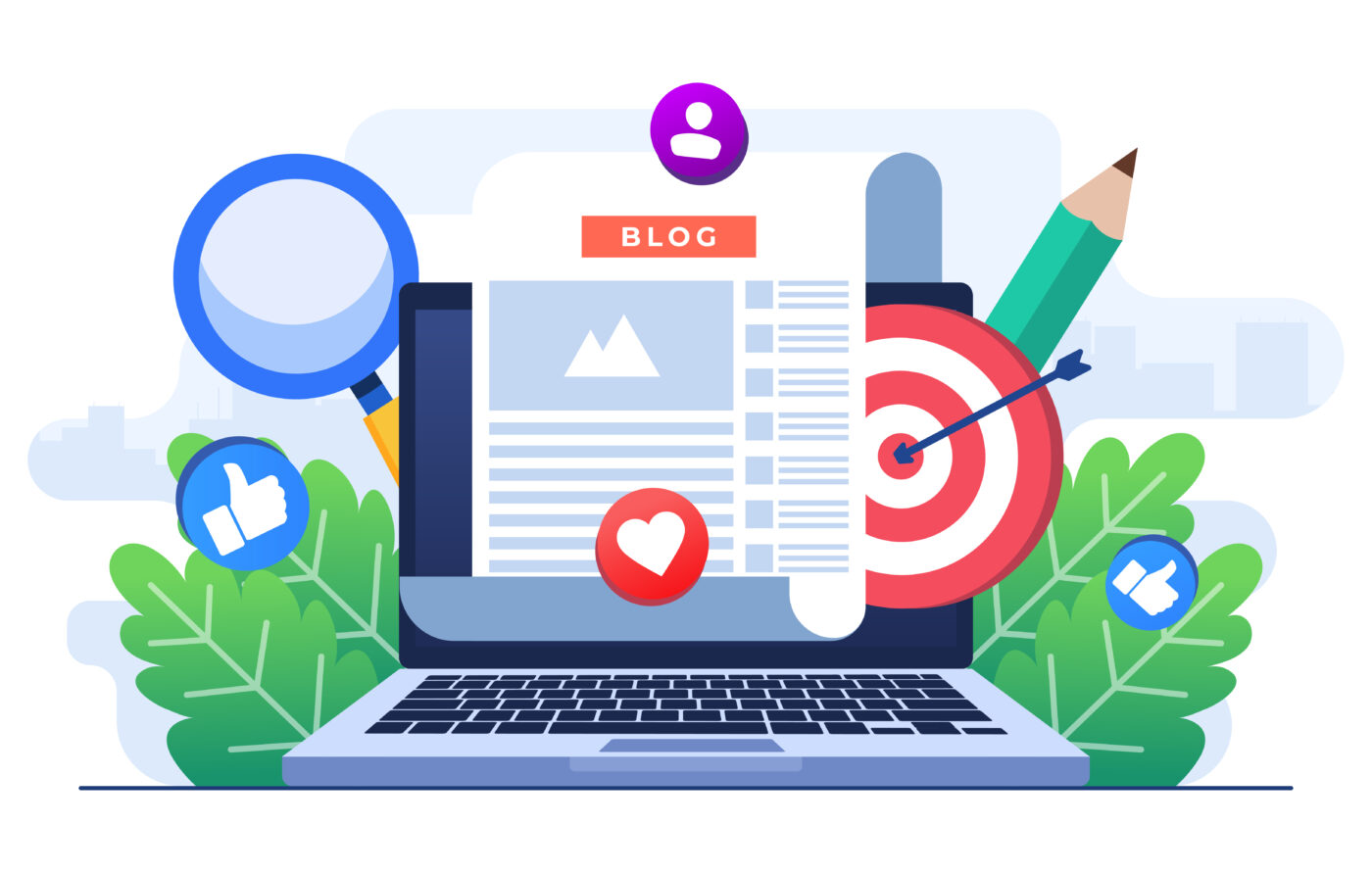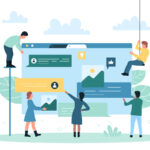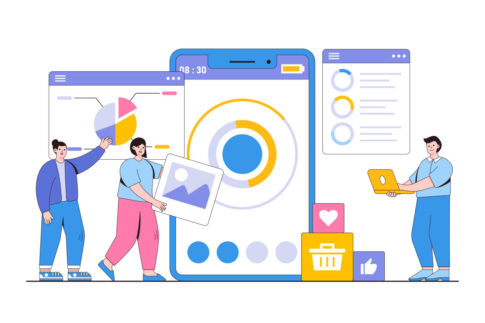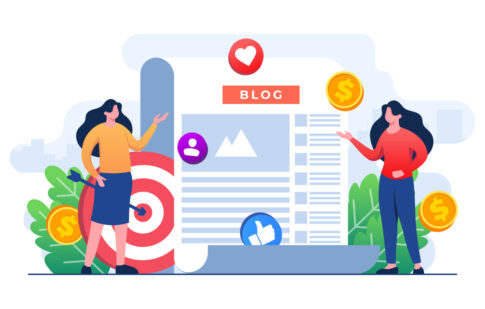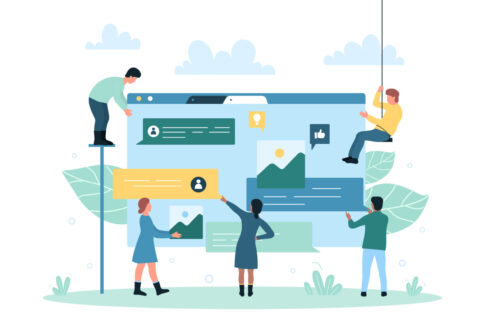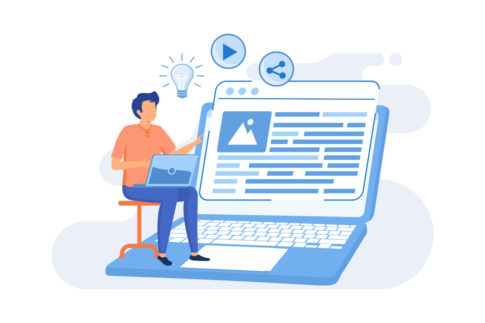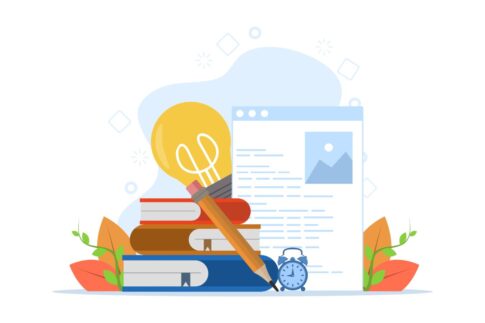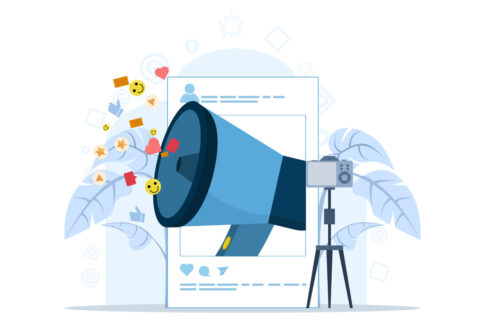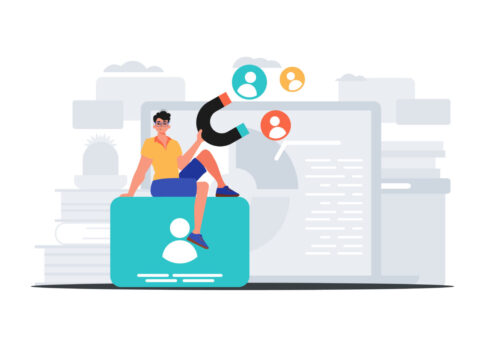この記事では、AmebaPickのMy Pick機能を使った収益アップの方法を初心者向けに解説していきます。機能の基本から導入手順、実際のコツや成功事例、そしてメリット・デメリットまでを詳しく紹介しますので、ぜひ参考にしてみてください。
ブログの更新と併せて活用すれば、自然な形で読者に商品をアピールでき、アフィリエイト初心者でも成果を狙いやすくなります。
目次
AmebaPickのMy Pick機能とは?まずは基本を押さえよう
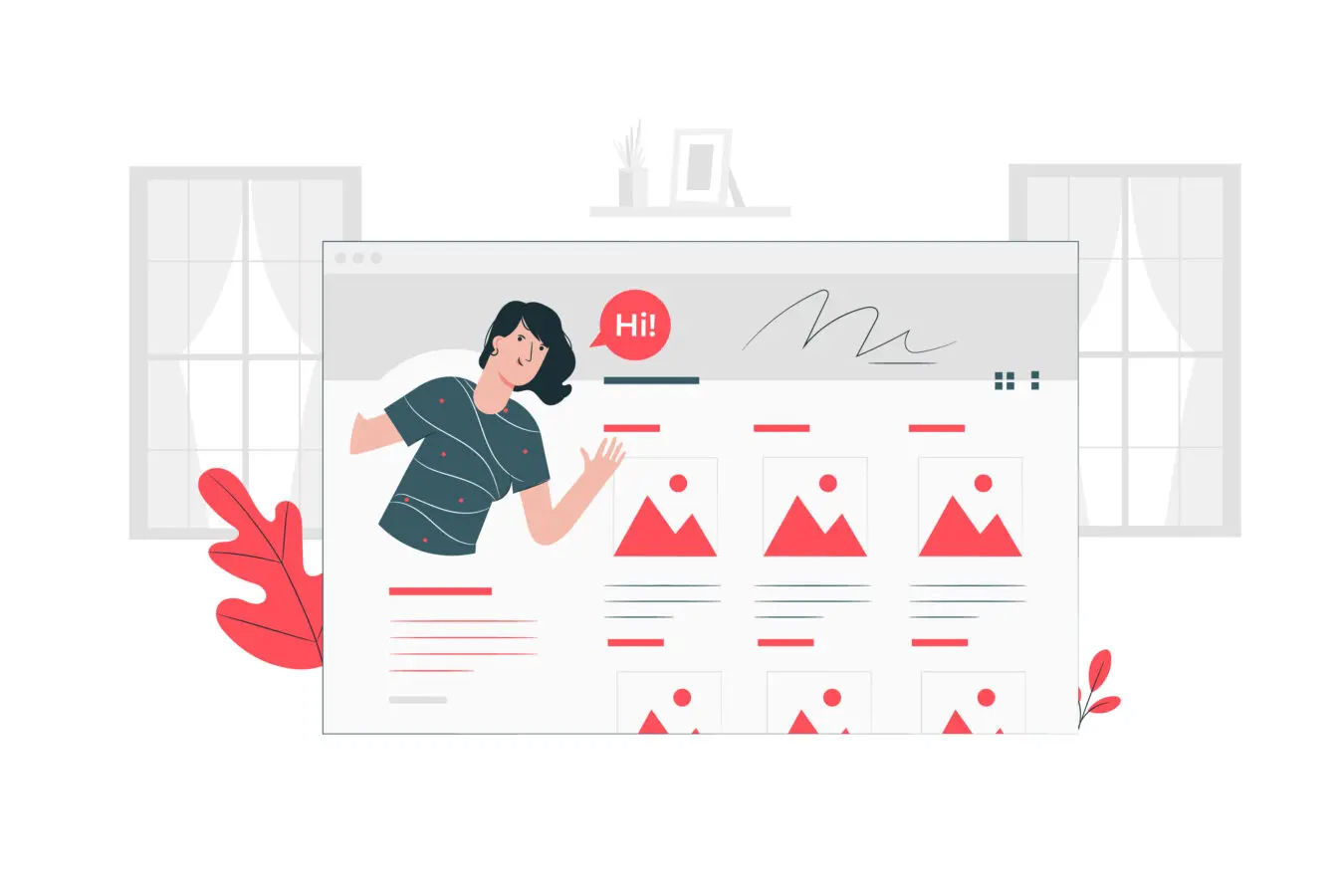
AmebaPickはアメブロの公式アフィリエイトサービスとして、多くの初心者ブロガーが収益化を始める際の入り口になっています。その中でもMy Pick機能は、あらかじめ登録しておいたお気に入り商品を自動的にブログ記事の下部に表示できる点が大きな特徴です。
わざわざ記事ごとにリンクを貼り直す手間がなく、ブログ更新と同時にリストが反映されるため、普段の日記やライフスタイルの情報を紹介しながら、自然にアフィリエイトリンクを設置できるのがメリットです。たとえば、美容系の商品をいつも使っている人であれば、そのアイテムをMy Pickに登録しておけば、記事内容と関連づけて読者に紹介しやすくなります。
さらに、My Pickに登録できる商品数には上限がありますが、むしろ厳選されたアイテムとして読者に見せられるため、ブログの方向性や個性に合う商品をピックアップすれば、読者に「このブロガーが気に入っているもの」として信頼感を与えやすくなるでしょう。
また、アメブロならではの読者登録やランキング機能と組み合わせることで、短期間でも多くのアクセスを集められる可能性が高まります。実際に、アクセスが集まりやすいタイミングでブログ更新を重ね、My Pick機能をセットしておくことで「いつもの記事ついでに商品も見てもらえる」という仕組みができあがるのです。
一方で、My Pickに登録した商品が在庫切れや販売終了となった場合、自動的にリストから外れることがあるため、定期的にチェックして新しいアイテムに切り替えるメンテナンスをすることもポイントです。
こうした基礎を理解したうえで、My Pickを活用すれば、アメブロ内のコミュニティやSNS的な要素を最大限に活かしながら、自分らしく収益化を進められるでしょう。
My Pickを使うメリットと導入手順
My Pick機能のメリットとしては、まずブログ記事の末尾に自動的に商品リンクが挿入されるため、更新のたびに手動でリンクを貼り付ける手間が省けることが挙げられます。これは「アフィリエイトをしてみたいけれど、作業が難しそう」と感じている初心者には特に嬉しいポイントです。
さらに、AmebaPickの管理画面上で「my Pickを記事に表示する」をオンにして、登録したい商品を検索・ピックするだけで設定できるシンプルさも魅力です。たとえば、「my Pickに追加する」をクリックしてお気に入りのコスメや書籍を選ぶと、それらがまとめてブログ下部にリスト化され、読者が興味を持ちやすい導線を作れます。
また、読者がリンクをクリックして購入に至った場合には、成果報酬が発生し、商品によっては楽天やAmazonなどの豊富なラインナップから選べる柔軟性も備えています。ブログ初心者がアフィリエイトを始めるうえで「記事を書くリズムを崩さずに広告収益化できる」というのは大きなメリットと言えるでしょう。
一方で、導入前に注意したいのは、あらかじめAmebaPickへ登録して審査に通過している必要がある点です。一般的なブログアフィリエイトサービスと比べると審査ハードルは高くないものの、アメブロ利用規約や広告掲載基準に反する内容がないかどうか確認しておくことをおすすめします。
導入後は、商品リストを定期的に入れ替えたり、キャンペーン情報を見直すことで、常に鮮度の高いリンクを設置できるよう心がけると、読者の興味を引き続けやすくなります。こうした作業を日々のブログ更新とセットにすることで、無理なくアフィリエイトを継続できる点がMy Pickの大きなメリットです。
初心者が失敗しがちなポイントと対策
初心者がMy Pick機能を使ううえで陥りがちな失敗としては、まず「商品リンクを過度に詰め込みすぎる」ことが挙げられます。My Pickは最大4つの商品を登録できるとはいえ、あまりに関連性の薄い商品や宣伝臭の強いものを並べると、読者がリンクをクリックする前に興味を失ってしまいかねません。
たとえば、美容系の記事なのに全く関係のないキッチン用品やITガジェットを同時に入れると、記事の内容とリンクのギャップが大きく、クリックされにくくなるでしょう。したがって、ブログのテーマや記事内容に合わせて「自分が本当におすすめしたい」と胸を張って言える商品を絞り込むことが大切です。
もう一つの失敗例は「読者が求める情報を記事本文で十分に提供せず、いきなり商品紹介へ飛びついてしまう」というケースです。どのような商品でも、読者が興味を持つには「なぜその商品をおすすめするのか」を納得させる背景や実体験が必要になります。
たとえば、ダイエット関連の記事を書くなら、「この商品のおかげで2週間で〇キロ痩せました」という成功談だけでなく、具体的な使用方法や体調変化の経過を含めた文章を用意すると、読者に「自分も試してみたい」と感じてもらいやすいでしょう。そうしたストーリーがないまま、リンクばかりを貼っている記事は宣伝感が強く、読者離れの原因になってしまいます。
これらの失敗を防ぐ対策としては、定期的にアクセス解析をチェックして、どの記事がどのくらいクリック率や滞在時間を稼いでいるのかを把握するのがおすすめです。クリック率の低い商品はリストから外して別の商品に差し替えたり、記事タイトルや見出しのつけ方を変更してみるなど、小さな改善を積み重ねることが成果につながります。
また、同じジャンルの商品を複数比較する形で紹介するなど、読者が選びやすい構成を作るのも効果的です。読者が「このブログは自分に役立つ情報をまとめてくれている」と思えば、自然とリンクをクリックしてくれる確率も高まるでしょう。
My Pickで収益を伸ばすための具体的なコツ
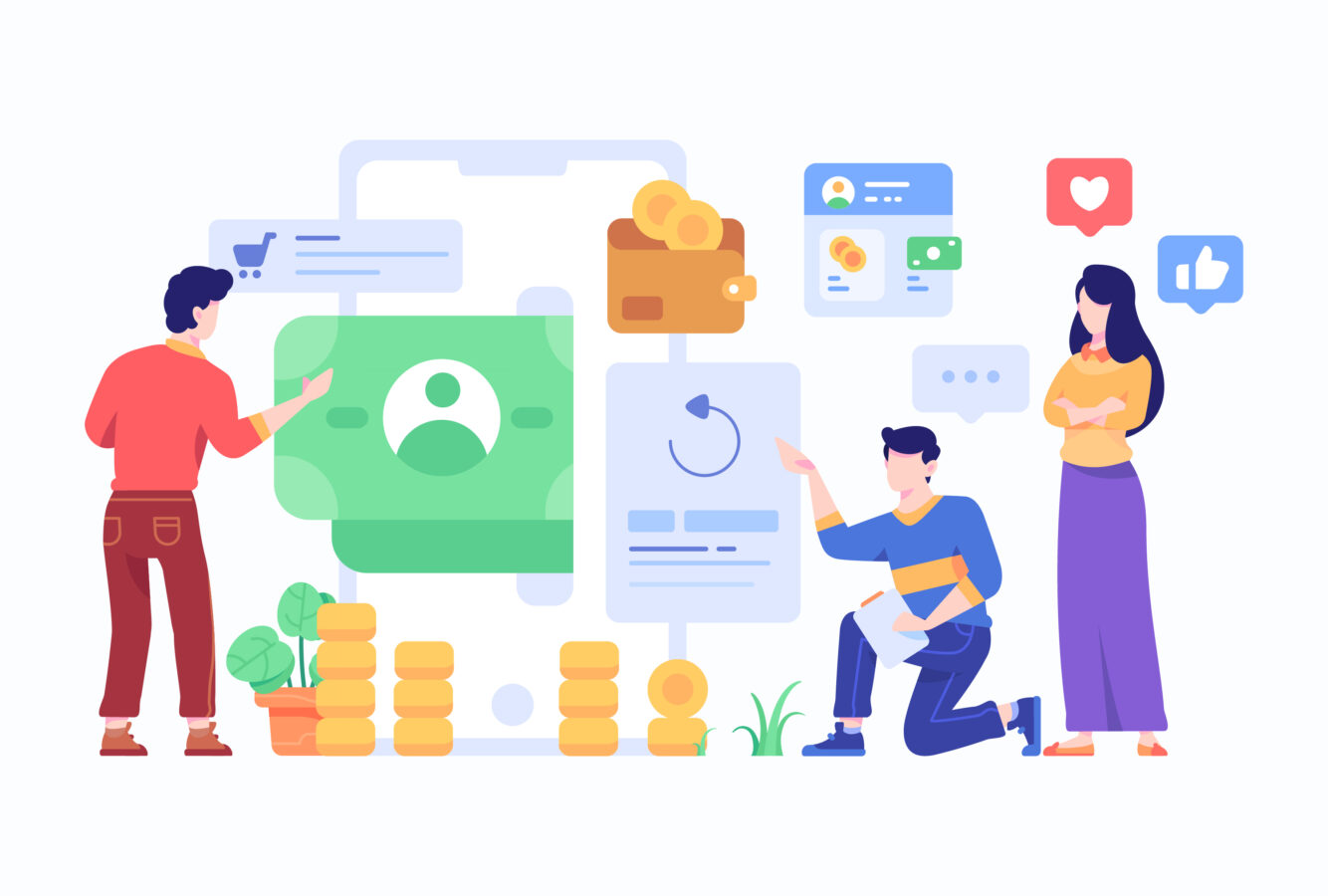
AmebaPickのMy Pick機能を活用して収益を伸ばすためには、まず自分のブログテーマや読者層をしっかりと理解し、そのうえで記事内容と商品紹介を無理なく組み合わせることが重要です。単にお気に入りのアイテムを登録しても、ブログ本文との関連性が薄いと読者はスルーしてしまいがちです。
逆に、日常生活や趣味、得意ジャンルと直結した商品を厳選すれば、記事を読む流れの中で「あ、これ欲しいかも」と思ってもらえる可能性が高まります。
特に美容やファッションなどのテーマであれば、「季節の変わり目に最適」「このアイテムを使うとこんなメリットがある」といった具体的なシーンを提示することで、読者が自分の生活に取り入れるイメージを描きやすくなるでしょう。
さらに、My Pickの商品リストを時期やイベントに合わせて定期的に入れ替えると、新鮮さを保ちながら「このブログではいつも役立つアイテムを紹介してくれる」というポジティブな印象を与えられます。
また、記事の冒頭から商品リンクを大量に並べるのは避け、まずは読者の興味や悩みを引き出す記述をしてからリンクへ誘導する構成が望ましいです。My Pickは自動で記事下部にリストとして表示されるため、本文中で「詳しくは記事下のおすすめリストをチェックしてみてください」などとあらかじめアナウンスする方法も有効です。
こうした導線づくりに加えて、更新頻度を保ち、アクセス解析を活用しながら読者が好む商品ジャンルを見極めれば、My Pickを使った収益化を着実に成長させることができます。
読者目線の商品選びと適切なリンク配置
商品を選ぶ際は、読者が「このブログ主が紹介するなら信頼できる」と感じられるジャンルやアイテムを意識すると効果的です。たとえば、料理が得意ならキッチン用品や食材、インテリア好きなら家具や雑貨、美容関連ならコスメやヘアケア製品といったように、自分が普段から使い慣れたカテゴリーにフォーカスしましょう。
そのうえで、読者が記事を読んでいて「もっと詳しく知りたい」「自分も使ってみたい」と感じるタイミングを狙い、My Pickの存在を軽く触れておくとクリック率が高まりやすいです。具体的には、本文中で商品について説明した後、自然な流れで「気になる方は記事下のMy Pickを参考にしてみてください」と促す方法が定番です。
リンクの配置については、記事の冒頭からやたらにアフィリエイトリンクを並べるのではなく、読者が興味を抱いた段階で誘導するように構成するとストレスを与えにくくなります。
さらに、複数のアイテムを比較したい場合は、下記のようにテーブルを使って特徴をまとめると読者が違いを理解しやすく、「じゃあこのアイテムにしようかな」と判断しやすくなるでしょう。
| 商品名 | 特徴 |
|---|---|
| コスメA | 保湿成分が豊富で乾燥肌対策に最適。季節の変わり目におすすめ。 |
| コスメB | 使用感が軽く、脂性肌に適した処方。テカリが気になる方に人気。 |
このようにビジュアル面でわかりやすく整理することで、読者が「自分に合った商品はどちらか」をイメージしやすくなり、結果としてクリックや購買行動を後押ししやすくなります。
もちろん、選ぶ商品はあなた自身が本当に推したいものを優先し、記事本文で感じたメリット・デメリットを正直に伝えるのが大切です。
誠実なレビューで信頼度を高めるアプローチ
読者にとって参考になるレビューとは「良い面だけでなく、気になる点や注意すべき点にも言及している」ものだとよく言われます。たとえば、美容グッズを紹介する場合、使用感や匂い、肌質との相性など、人によって差が出る部分を丁寧に記載すると読者に安心感を与えられます。
もし自分に合わなかったり、予想よりも効果が感じられなかったとしても、「○○な人には合いそう」「××な人には使いづらいかも」といった形で客観的なデータや感想を提示すれば、むしろ信頼度が高まるでしょう。
また、ブログを単なる宣伝媒体にせず、読者の悩みや質問に応じて、コメント欄などでフォローアップを行うのも効果的です。たとえば「〇〇という成分が含まれているけれど副作用はないの?」といった質問に対して、自分なりに調べた結果をシェアするなど、一歩踏み込んだ対応をすることで「この人のブログは本当に役立つ情報をくれる」と評価されやすくなります。
口コミが広がればさらにアクセスが増え、My Pickのリンククリック数や購入率が向上していく可能性も高まります。最後に、記事の更新頻度や情報の鮮度を保つことも欠かせません。
季節ごとに最適なアイテムを取り上げたり、新商品のレビューをいち早く行うなど、読者が「ここに来れば最新トレンドがわかる」と感じるようになると、リピーターや固定ファンがつきやすくなります。
誠実なレビューと継続的な更新を軸に据えて、読者とのコミュニケーションを大切にしながら運営すれば、AmebaPickのMy Pick機能を通じた収益化は無理なく着実に伸ばせるでしょう。
成功事例に学ぶMy Pickの効果的な運用法
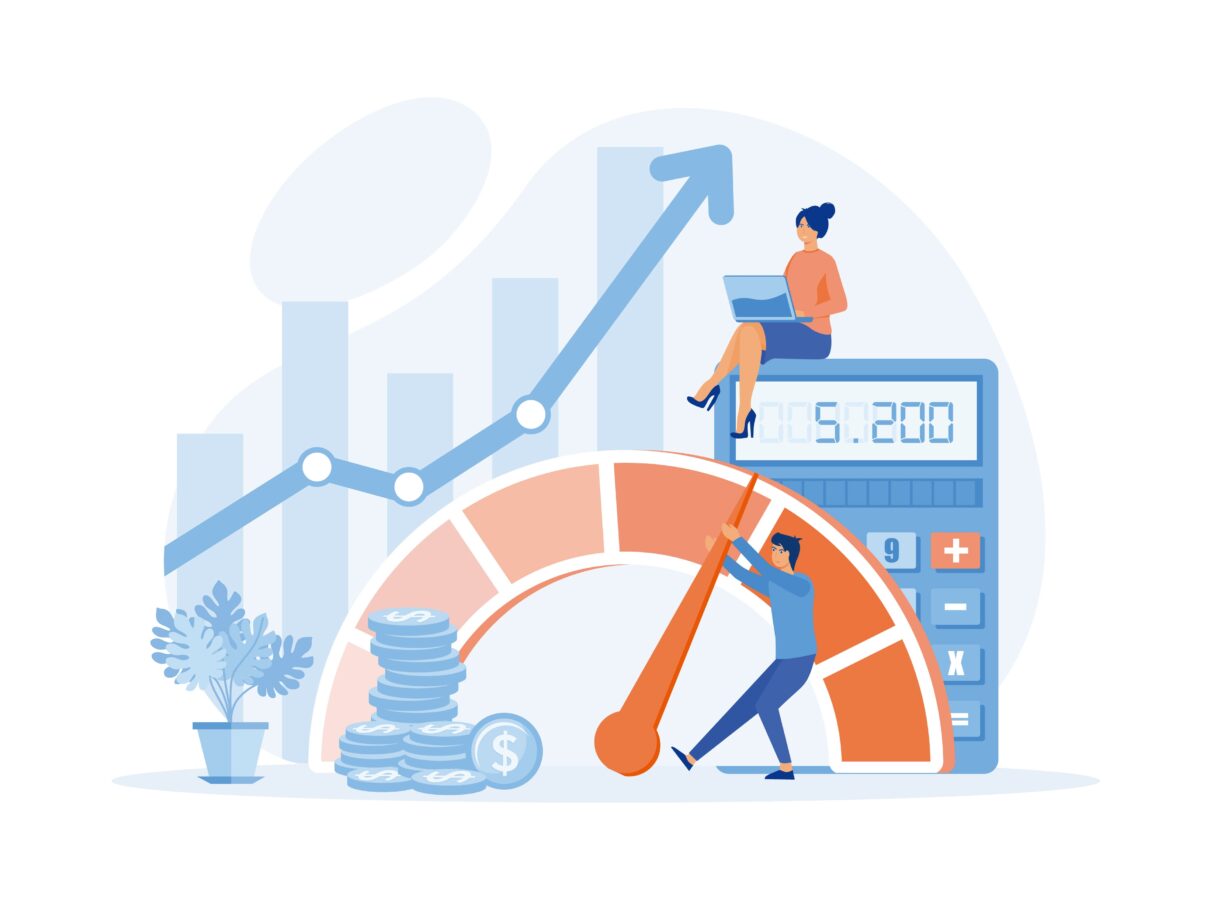
AmebaPickのMy Pick機能で収益を伸ばすには、実際に成果を出しているブロガーの活用事例を知ることが近道です。なぜなら、成功事例から具体的な運用テクニックや記事構成のヒントを得られ、自分のブログにも取り入れやすい形で応用できるからです。
たとえば、美容ブロガーであれば、愛用しているスキンケアやコスメをMy Pickに登録し、それをメインテーマの記事の中でさりげなく紹介するスタイルが人気です。読者としては「この人が普段から使っている商品なら安心かも」と思いやすく、記事内容も自然に信頼感を伴います。
また、ランキング上位のブロガーの中には、独自の切り口で商品を紹介している人も少なくありません。たとえば、デスクワークが多いユーザー向けに「肩こり対策グッズ」をまとめてピックアップし、「私も長時間のパソコン作業で疲れがたまりがちですが、このアイテムを導入してからはだいぶ楽になりました」といった実体験を添えることで、読者が「自分にも必要かも」と感じやすい状況を作り出しています。
こうした事例を見てみると、単に商品のスペックを羅列するだけでなく、「どんな人にどう役立つのか」という視点が明確に打ち出されているのが特徴です。My Pickのメリットとして、記事を書くたびにリンクをいちいち貼らなくても自動でおすすめリストを表示できる点が挙げられますが、それだけでなく「自分のキャラクターやライフスタイル」を絡めて商品を紹介することで読者に安心感を与え、クリックと購買意欲を高められるのです。
一部の人気ブロガーは、季節やイベントと連動した特集記事を定期的に組み、My Pickリストをこまめに更新する形でアクセス数や売上を伸ばしています。たとえば、夏前にはダイエットやUV対策アイテム、冬には保湿やあったかグッズなど、読者が「今まさに欲しい」と思うタイミングを狙って情報をアップすると、自然なかたちでセールやキャンペーン情報も紹介でき、さらに購入率を上げやすくなります。
もちろん、その際には実際に使ってみた感想や注意点、写真などを丁寧に載せることで、記事自体の説得力を高めることが大切です。成功事例を分析すると、読者とのコミュニケーションを大切にするブロガーほど、コメント欄で直接質問に答えたり、SNSでこまめに連絡を取ったりしていて、そうした積み重ねがリピーター化につながり、より大きな成果へと結びついているようです。
人気ブロガーはこう稼ぐ!実践的なテクニック
ブログで大きな成果を出している人気ブロガーに共通する点は、記事全体を通じて読者の悩みや疑問を明確にし、それを解決する具体的な手段として商品を紹介していることです。たとえば、育児ブロガーなら「子どもの夜泣き対策におすすめのグッズ」を取り上げ、実際に使ってみた感想や育児ストレスの軽減方法を詳しく説明します。
そのうえで、「私のMy Pickリストにも載せているこのアイテムはこんなメリットがあるんですよ」と自然に誘導しているのです。読者は「こんな悩みがあったけど、この商品で解決できるかもしれない」とイメージしやすくなり、商品リンクをクリックして購入を検討しやすくなります。
また、効果的なテクニックとしては、記事冒頭に「今回紹介するのは、ブログ下部にあるMy Pickの商品です」と一言入れておき、本文ではその商品への期待感や使ったきっかけ、メリット・デメリットを丁寧に記述する方法が挙げられます。
読者が本文を読む中で「なるほど、自分も使ってみたい」と思ったタイミングで、記事の最後にあるMy Pickリンクへ誘導されると、ストレスなく商品ページを確認してもらいやすくなるのです。過度に宣伝を押し出さなくても、あくまで「自分が使って良いと思ったから紹介している」というスタンスを貫けば、読者に信頼してもらいやすくなります。
具体例としては、美容ブロガーが「〇〇配合の美容液を1か月試した結果」シリーズ記事を連載する形で紹介し、My Pickに登録しておくパターンが見られます。週単位で肌の状態を報告しながら「この段階で乾燥がだいぶ改善」といったビフォーアフター写真や実際の感想を載せるのです。
読者は変化の過程を追体験することで製品に興味を抱きやすく、リンクをクリックするモチベーションが自然と高まります。さらに、キャンペーン情報があれば「今なら割引価格で買える」と強調し、リアルタイムでお得感をアピールすると、購入の後押しにつなげられます。
最後に、ブログ全体のデザインや読みやすさも成果を左右します。My Pickリストが記事下部に自動で表示されるとはいえ、訪問者が記事を最後まで読まないとたどり着かないこともあるため、冒頭から導入文や小見出しを工夫して「最後まで読んでみよう」と思わせる演出が欠かせません。
文章の途中でボックスコードを活用しながらキーポイントを強調するなど、視覚的にもメリハリをつけることで読者の離脱率を下げられるでしょう。人気ブロガーが大きく稼げるのは、こうした細やかなテクニックを積み上げているからこそなのです。
アクセス解析とリライトで成果を積み上げる
My Pickを活用しても、最初から思うような収益が得られないことは少なくありません。しかし、その状況で諦めるのではなく、アクセス解析を使ってどのように読者が記事を読んでいるのかを把握し、記事や商品選択をリライトしていくことで成果を積み重ねられます。
たとえば、アメブロに備わっている簡易的なアクセス解析や、外部ツールのGoogleアナリティクスを連動させることで、「どの記事にどのくらいの訪問があるか」「検索キーワードは何か」「平均滞在時間は長いか短いか」といった詳細を確認可能です。
このデータを活かせば「〇〇系の記事には反応が良いが、△△系はクリック率が低い」といった傾向を洗い出せるため、ジャンルを絞ったり、商品リストを入れ替えたりする判断がしやすくなります。
また、リライトでは「タイトルをよりわかりやすく興味を引くものに変更する」「本文の冒頭で読者の悩みを明確化し、解決策としてMy Pick商品を位置づける」などのテクニックを試してみるといいでしょう。いきなり大幅に内容を変えるのではなく、小さな修正を継続的に行い、その効果をアクセス解析で検証することで、少しずつブログ全体の成果を底上げできます。
たとえば、美容記事なら「何に悩んでいる人向けのアイテムか」を冒頭ではっきり提示し、リライト後に再度告知することで、過去記事の検索順位やクリック率が向上する事例もあります。
- 記事タイトルや小見出しを読者が探しやすいキーワードに変更
- My Pickリスト内の商品を季節やトレンドに合わせて更新
- 本文内容が古くなっていないか、キャンペーン終了情報などをアップデート
さらに、コメント欄やSNS上で読者が「もう少し詳しい使用感が知りたい」「予算に合わせたアイテムを比較してほしい」といった要望を出してきた場合、追加情報として追記したり新記事を作ったりすれば、より満足度が高いブログへと進化させられます。
このようにアクセス解析や読者フィードバックを活用しながら少しずつ改善を積み上げれば、My Pickでの収益は初期の数倍にも育てられる可能性があります。成果が出ないからといってすぐに諦めるのではなく、PDCAサイクル(計画・実行・評価・改善)を地道に回すことが、長期的に結果を出す秘訣と言えるでしょう。
My Pickのメリット・デメリットを理解してさらなる収益化を目指そう
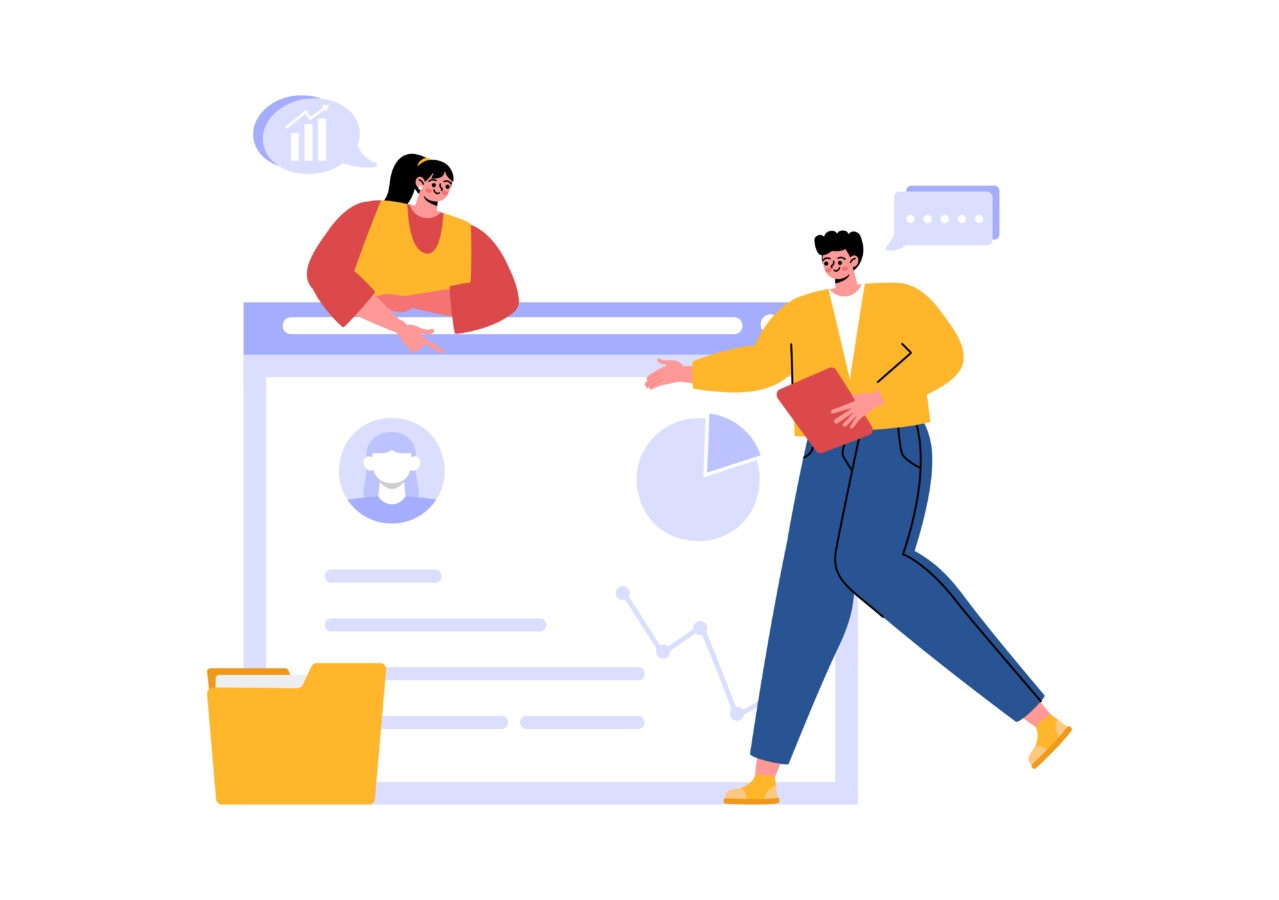
AmebaPickのMy Pick機能を上手に使いこなすには、便利な面だけでなくデメリットや注意点にも目を向けることが大切です。メリットとしてまず挙げられるのは、ブログ本文を特別な手順で修正しなくても、記事の下部に自動的にお気に入り商品が表示される点です。
これは「書くこと」に集中しながら広告収益化を取り入れたい初心者にとって大変便利な仕組みといえます。実際にブログを書く際に、いちいちアフィリエイトリンクを検索して配置し直す手間を減らし、記事の中で関連商品をおすすめしつつ、最後にMy Pickでまとめて見せる、という流れが自然にできるのは大きなアドバンテージです。
とくに日記要素の強いブロガーや、毎日更新を目標にしている人にとっては、書くたびに大量の広告リンクを貼る作業から解放され、執筆自体に集中できることでブログ更新のモチベーションを維持しやすくなるでしょう。
さらに、アメブロがもともと持つSNS的要素やランキング機能を組み合わせると、記事を書けば書くほど露出が増えて読者にMy Pickが目に入りやすくなり、思わぬタイミングで商品が売れる可能性が高まります。
一方で、デメリットとしては、My Pickに表示させる商品数が最大4つまでに限られている点が挙げられます。多ジャンルを扱う人や、まとめ記事が得意な人にとっては、もっと多くの商品を同時に紹介したいと感じる場面もあるでしょう。
また、記事の下部に固定表示されるので、読者が途中で離脱するとMy Pickリストに気づかれない可能性がある点も考慮が必要です。加えて、登録している商品が在庫切れや取り扱い終了になった場合はリストから外れてしまうため、こまめなメンテナンスを怠るとMy Pickに何も表示されなくなることもあります。
こうした細かいデメリットを踏まえながらも、My Pickの機能をしっかり活かす方法を理解していれば、メリットのほうが遥かに大きいです。結局のところ、ブログ運営で重要なのは「読者にとって有用な情報を提供しつつ、自然に商品を紹介する流れ」を作ることであり、My Pickはその流れを整えるための非常にシンプルかつ強力なツールとなります。
ブログで長期的に稼ぐためには、自分の書きたい内容と読者のニーズ、そして収益化の仕組みをうまくバランスさせる必要があります。My Pickは「たくさんの商品リンクを貼って露骨に稼ぎたい」という人にはやや制限が多いかもしれませんが、「日常ブログや趣味ブログでも気軽にアフィリエイトを始めてみたい」「おすすめしたい商品は少数精鋭で十分」という人にはうってつけです。
たとえば、美容やファッションを中心に発信しているなら、季節ごとのマストアイテムをこまめに入れ替えるだけで読者が興味を持ちやすいリストをキープできますし、ガジェット系なら1〜2か月の使用レビューを記事にまとめてMy Pickに登録するなど、継続的に更新するスタイルが自然な形で売上げにつながりやすくなります。
最終的には読者層との相性や記事コンテンツの質が物を言うため、利便性ばかりに頼らず「質の高い記事を書く→My Pickで自然に商品紹介→読者が興味を持ちやすい導線」という流れを構築するのが理想です。
長期的に稼ぐための注意点とメンテナンス
長期的にブログ収益を維持しようと思うなら、My Pickの設定を一度行っただけで放置するのではなく、定期的なメンテナンスを行う必要があります。まず気をつけたいのは、登録していた商品がある日突然販売終了になったり、販売ページのリンクが切れてしまったりするケースです。
そうなると、リンク先がエラーになったり、リストから自動的に削除されてしまったりするため、「いつの間にかMy Pickが空っぽ」という状態に陥る恐れがあります。読者が「この商品どんなものだろう」と興味を持ってクリックしてもページが見つからないとなれば、アクセスロスだけでなくブログへの信頼感低下につながりかねません。
また、読者は常に新鮮な情報を求めているので、季節やトレンドの変化に合わせてMy Pickの商品を入れ替えることも欠かせません。たとえば、夏になれば暑さ対策やダイエット関連のアイテム、冬には保湿グッズや防寒用品に切り替えておくと、読者が記事を読んだタイミングで「今、これが必要かも」と思いやすくなります。
特に大きなセール時期(年末年始やスーパーSALEなど)には記事やMy Pickの内容を更新しておけば、一時的に検索需要や購買意欲が高まるタイミングを逃さずに済むでしょう。
さらに、My Pickの登録商品数は最大4つまでと制限があることから、あれもこれも紹介したい人にとっては物足りなさを感じるかもしれません。
そんなときには、記事本文で比較表を使いながら商品Aと商品Bの特徴を解説しつつ、My Pickにはベスト選択肢だけを厳選して登録する、といった使い分けをすると良いでしょう。読者のニーズに合った商品を厳選している印象を与えられるため、むしろクリック率が上がる可能性もあります。
- 販売終了やリンク切れがないか定期的にチェック
- 季節やイベントに合わせて商品を入れ替える
- 記事本文での比較や詳細説明はしつつ、My Pickには厳選アイテムだけ登録
最後に、長期的に稼ぐ秘訣としては「アクセス解析で読者の反応を探り、小さな修正を積み重ねる」ことが挙げられます。記事ごとのクリック数や売上はアメブロと連携したAmebaPick管理画面やGoogleアナリティクスなどを使って把握できるので、成果の少ない商品はリストから外し、より効果のある商品を中心に追加していくのが賢いやり方です。
こうした細やかな調整を続けていれば、My Pickが読み手にとって常に有益なアイテムリストとなり、ブログ全体の信頼度アップとリピート率向上が期待できます。
最新トレンド情報の取り入れ方で差をつけるコツ
My Pickを活かした収益化で一歩先を行くためには、「誰よりも早く最新トレンドをキャッチして記事に反映する」姿勢が効果的です。アメブロのランキングやSNSで流行っているワードをチェックしておけば、読者が今何を求めているのかが見えやすくなります。
たとえば、美容ブロガーの場合は「新発売の〇〇コスメがSNSで話題になっている」とわかったら、実際に試してみてそのレビュー記事を速やかに投稿し、My Pickに登録するのです。読者は「このコスメ最近よく聞くから詳細を知りたかった」と思って訪問し、レビュー内容が充実していればそのまま購入を考える可能性が高まります。
また、季節ごとの行事や大型イベント(年末年始やブラックフライデーなど)を狙って記事を書き、関連アイテムをMy Pickに入れるのも定番の手法です。特に年末年始は、福袋やクリスマスギフト、年越し準備に関する商品が急激に売れる時期なので、読者が検索しそうなキーワードを想定して記事タイトルや見出しを工夫すると、アクセスを集めやすくなります。
例えば「おせち料理を簡単に!今年は〇〇メーカーの冷凍おせちを試してみました」という記事を投稿し、My Pickに冷凍おせち商品を登録しておけば、年末需要をしっかりと取り込むことができるでしょう。
さらに、読者とのコミュニケーションを通じて「どんなアイテムが気になるか」「これからどんな季節ネタを取り上げてほしいか」をアンケートやコメント欄で聞いてみるのも有効です。読者が興味を持っていることにいち早く答えられれば、自然とアクセスも増えて、My Pickのクリック数・購入率向上につながりやすくなります。
このように、最新トレンド情報を絶えずインプットしながらブログ記事に取り入れると「ここを見れば必要な情報が揃っている」という状態を作り出せ、結果としてライバルとの差別化が図れます。
- 話題性ばかり追いかけて、記事内容が浅くならないよう注意
- 自分が試していない商品まで無理に紹介すると信頼度を損なう可能性も
まとめると、最新トレンドを取り入れる際には、しっかりとしたリサーチや実体験の要素を加え、読者にとって有益な情報を提供することが肝心です。記事内容が薄かったり、一時的なバズを狙うだけのコピーコンテンツでは、AmebaPickのMy Pickリンクをクリックしてもらう前に離脱されてしまう恐れがあります。
逆に、きちんと背景情報や使用レポートを盛り込むことで、読者が「なるほど、これなら自分にも必要かも」と思えれば、自然とクリック数や購入率が伸び、収益面でも大きな成果を狙いやすくなります。
まとめ
AmebaPickのMy Pick機能は、初心者がアメブロで自然に商品を紹介して収益化できる大きなチャンスです。記事の内容や読者への有益性を最優先し、誠実なレビューやキャンペーン情報をこまめに更新していけば、アクセス数と売上の両面で着実に成果が見込めます。
アフィリエイトの入り口としてはもちろん、リピーターを増やす仕組み作りにも活かして、ブログ全体の成長につなげてみてください。